スマートフォンやリモート PC などのスクリーンやウェブカメラを OBS Studio やその他のスタジオソフトに取り込んで利用できるウェブサービスです。
PC にウェブカメラが用意されていない場合でも、本サービスを利用してスマートフォンをウェブカメラとして設定したライブ配信が可能です。
使わなくなった PC やスマートフォンのウェブカメラの有効活用方法としても考えられます。
VDO.Ninja の使い方
開始
提供元サイトへアクセスして開始します。
使い方
スマートフォンをウェブカメラとして利用する
- 「Create Reusable Invite」をクリックします。
- 「Create Reusable Invite」画面が表示されます。
「GENERATE THE INVITE LINK」ボタンをクリックします。
※ 任意で以下のオプション設定が可能です。
「Give this media source an name (optional)」テキストボックス
メディアソースの URL に使用する任意の文字列(英数字)を指定できます。
※ 入力しなかった場合はランダムな英数字が設定されます。
Quality settings
- Unlock the video bitrate (20mbps)
ビデオのビットレートをアンロックします。(20mbps) - Use the VP9 video codec
VP9 ビデオコーデックを利用します。 - Enable stereo and pro HD audio
ステレオおよびプロ HD オーディオを有効にします。 - Target video resolution
対象ビデオの解像度の選択
- 1080p (高画質)
- 720p (バランス)
- 360p (古いコンピューター)
User options
- Allow video effects to be used
ビデオ エフェクトの使用を許可します。 - Force select the default microphone
デフォルトのマイクを強制選択します。 - Hide the screenshare option
画面共有オプションを非表示にします。 - Obfuscate the invite URL
招待 URL を難読化します。 - Add a password
パスワードを追加します。
Two-way chat
- Create a link for the host speaker
ホスト スピーカーのリンクを作成します。 - Add the guest to a room
ゲストルームを追加します。
- Unlock the video bitrate (20mbps)
- 「Create Reusable Invite」画面が表示されます。
次の2つのリンクが発行されます。
- Guest Invite Link
ウェブカメラ用のリンクと QR コードが発行されます。
スマートフォンで QR コードを読み取ります。 - OBS Browser Source Link
リンクへアクセスすると、ウェブページ上でスマートフォンのカメラ画面を表示できます。
※ OSB Studio のソースに設定して利用できます。
- Guest Invite Link
- スマートフォンで QR コードを読み取り、URL へアクセスし「Share your Camera」をタップします。
※ 「Share your Screen」をタップすると、スマートフォン画面をシェアします。
スマートフォンでアクセス
- スマートフォンで「Share your Camera」画面が表示されます。
Video Source(カメラ)、Audio Source(オーディオ)、Audio Output Destination(オーディオ出力先)を選択して「START」ボタンをタップします。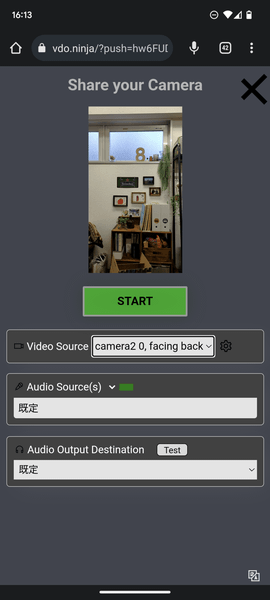
「Share your Camera」画面
- PC で先ほど取得した Guest Invite Link の URL へアクセスすると、スマートフォンのウェブカメラをウェブページで見ることができます。

PC でスマートフォンのウェブカメラ画面を表示
※ 本ソフトは まずまず 様 のご推薦により掲載させていただきました。(掲載日:2023年02月08日)




